
まだExcelショートカット使ってるんですか?その手作業、5倍遅いかも
はじめに
Excel業務を効率化する手段といえば、ショートカットキーや関数がまず思い浮かぶかもしれません。確かに、ショートカットや関数を活用すれば、マウス操作を減らし、単発の作業をスピーディにこなすことができます。しかし、もしあなたが「毎日のルーティンワーク」をショートカットの連打だけで乗り切っているとしたら、その作業は想像以上に時間を浪費しているかもしれません。
本記事では、「ショートカットだけ」に頼る働き方から一歩進み、コピペだけで使えるExcelのマクロ(VBA)を取り入れることで劇的な時短を実現する方法について詳しく解説します。Excel作業を5倍速く、さらに正確にこなすためのヒントをぜひご覧ください。
第1章:ショートカット vs マクロ、どっちが時短になる?
Excelを使うなら、まずショートカットを覚えて効率化を図るのは当然のステップでしょう。しかし、毎日繰り返す定型作業や、数万行のデータを扱う大規模業務までショートカットで対処しようとすると、思いのほか多くの時間を費やすことになります。
ここでは「ショートカットを使いこなす」場合と「マクロを導入する」場合とを比較し、どちらがより早く業務を終わらせられるかを考察してみましょう。
第2章:ショートカットは手作業の延長、マクロは完全自動化
まずは、それぞれの特徴を整理しましょう。
ショートカットのメリット・デメリット
メリット
• 追加のインストールや準備が不要で、すぐに使い始められる
• 細かな調整やイレギュラーな操作に柔軟に対応できる
• シンプルな作業には最適
デメリット
• キーボード操作とはいえ手動で繰り返す必要があり、多数回の反復は負担になる
• 複雑な処理や大量データを扱う場合は、時間と労力がかさむ
ポイント:手軽に導入できる一方で、ルーティンワークや大量データ処理にはあまり向いていません。
マクロ(VBA)のメリット・デメリット
メリット
• 一度作成すれば、ワンクリックやショートカット一発で作業が完了する
• 数万行クラスの大量データをまとめて処理できる
• 手作業によるヒューマンエラーをほぼゼロに抑えられる
デメリット
• VBAコードの作成に対して、心理的ハードルを感じる人が多い
• 修正が必要な際に、ある程度コードの知識が求められる
ポイント:最初に少し手間をかけてマクロを構築すれば、その後の作業時間を劇的に削減できます。また、マクロのデメリットである、コードの知識の部分については、全然デメリットじゃないということを後の章でご説明します。
第3章:その手作業、マクロでワンクリックになるかも?
もし、あなたが以下のような定型作業を毎日、あるいは毎週繰り返しているなら要注意です。
• 毎朝、CSVをExcelに取り込んで整形している
• 特定の列をフィルターして、コピー&ペーストを繰り返している
• 請求書やレポートを毎月同じフォーマットで作成している
これらの作業は、マクロを利用することでボタン一つ、あるいはショートカット一発で一括処理できます。
「マクロは難しそう」と感じるかもしれませんが、実はネット上で必要なコードを探せば、そのままコピー&ペーストで使えるケースが多々あります。さらに、コードの微調整が必要であれば、その調整も比較的容易です。自分でどうしても作れない場合は、専門家や詳しい人に相談すれば、あなたの業務に合わせたカスタマイズも可能です。
第4章:マクロを作るのは難しい?いや、コピペでOK!
VBAと聞くと、「プログラミングなんてできない」と敬遠してしまう方も多いでしょう。しかし、マクロのコードはインターネット上に豊富に公開されており、目的に合ったスクリプトを見つけるのはそう難しくありません。
また、私も以下の記事でこれまでに作成したマクロを無料で公開しています。
ここで公開しているコードをVBAエディタに貼り付けるだけで、マクロを使うことができます。
もし「もっと複雑な処理を自動化したい」「自社の業務フローにピッタリのコードが欲しい」といった要望があれば、私にコメント欄等でご相談いただければカスタマイズも可能です。
第5章:Excel作業を劇的に短縮するベストな方法
では、ショートカットとマクロをどのように使い分ければよいのでしょうか。以下の比較表を参考にしてみてください。
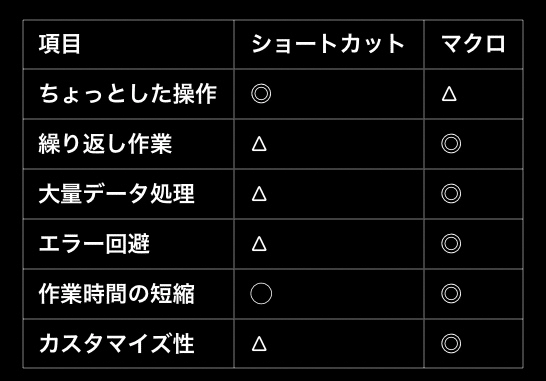
結論としては:
• 単発やイレギュラーな作業 → ショートカットの習熟で高速化
• 繰り返しの定型作業や大量データ処理 → マクロで完全自動化
「ショートカット」だけでは、ある種の天井にぶつかってしまいます。そこに「マクロ」という選択肢を加えることで、何倍ものスピードアップを狙えるのです。
まとめ:あなたのExcel作業、5倍速くしませんか?
もし今、あなたが「ショートカットだけ」で頑張っているなら、ぜひ次のステップとしてマクロに挑戦してみてください。以下の点を押さえておけば、意外と簡単に始められます。
• ネットで検索すれば、すぐに使えるコードが手に入る
• 難しいカスタマイズが必要な場合は、ご相談ください!
ショートカットも大切なスキルですが、変化の激しいビジネス環境では「作業を自動化する」発想が時間的にも精神的にも大きなアドバンテージになります。マクロを活用すれば、あなたのExcel作業は驚くほどスピーディかつ正確に。ぜひ今から試して、Excel業務を5倍効率的に進めてみましょう。
